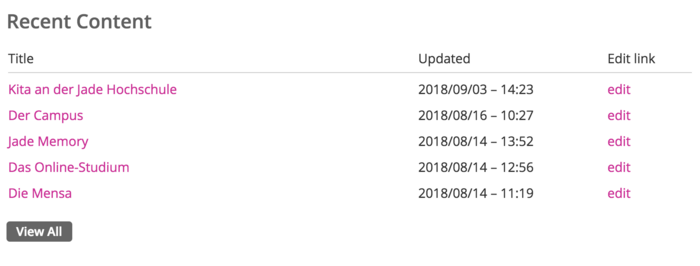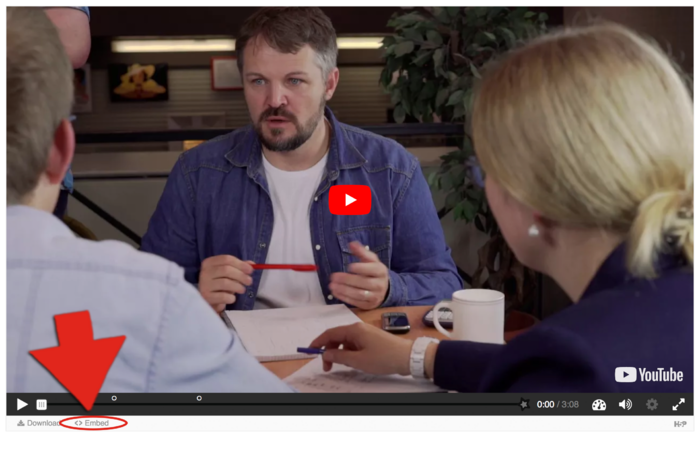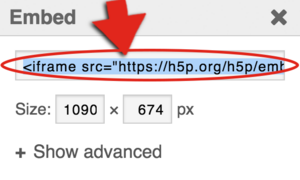Lernaufgaben mit H5P
| [unmarkierte Version] | [gesichtete Version] |
Keine Bearbeitungszusammenfassung |
|||
| (21 dazwischenliegende Versionen von 2 Benutzern werden nicht angezeigt) | |||
| Zeile 1: | Zeile 1: | ||
Die von Ihnen auf h5p.org erstellten Lernaufgaben werden in Ihrem Profil unter "Recent Content" gespeichert. Von dort aus können Sie immer wieder auf die Lernaufgaben zugreifen und diese bearbeiten. | Die von Ihnen auf h5p.org erstellten Lernaufgaben werden in Ihrem Profil unter "Recent Content" gespeichert. Von dort aus können Sie immer wieder auf die Lernaufgaben zugreifen und diese bearbeiten. | ||
<loop_figure title="" description="">[[file:H5P 1.png|700px|left|link=Linkseite|Linktext]]</loop_figure> | <loop_figure title="" description="" id="5f3cb6da38c9c">[[file:H5P 1.png|700px|left|link=Linkseite|Linktext]]</loop_figure> | ||
Jede erstellte Lernaufgabe beinhaltet einen sogenannten "embed" Code, den Sie benötigen um Ihre Lernaufgabe an der gewünschten Position im Lehrmodul zu platzieren. Klicken Sie dazu unterhalb der jeweiligen Lernaufgabe auf den Button "Embed". | Jede erstellte Lernaufgabe beinhaltet einen sogenannten "embed" Code, den Sie benötigen um Ihre Lernaufgabe an der gewünschten Position im Lehrmodul zu platzieren. Klicken Sie dazu unterhalb der jeweiligen Lernaufgabe auf den Button "Embed". | ||
<loop_figure title="" description="">[[file:Screenshot_7_Embed.png|700px|left|link=Linkseite|Linktext]]</loop_figure> | <loop_figure title="" description="" id="5f3cb6da38ca8">[[file:Screenshot_7_Embed.png|700px|left|link=Linkseite|Linktext]]</loop_figure> | ||
Es öffnet sich ein kleines Fenster, welches den Quellcode Ihrer Lernaufgabe beinhaltet. Diesen können Sie anschließend in den Quellcode des Lernmoduls kopieren. | Es öffnet sich ein kleines Fenster, welches den Quellcode Ihrer Lernaufgabe beinhaltet. Diesen können Sie anschließend in den Quellcode des Lernmoduls kopieren. | ||
<loop_figure title="" description="">[[file:Screenshot_8_Embed2.png|300px|left|link=Linkseite|Linktext]]</loop_figure> | <loop_figure title="" description="" id="5f3cb6da38caf">[[file:Screenshot_8_Embed2.png|300px|left|link=Linkseite|Linktext]]</loop_figure> | ||
=Beispielaufgaben= | =Beispielaufgaben= | ||
==Interaktive Lern-Videos== | ==Interaktive Lern-Videos== | ||
H5P ermöglicht es, in eigene oder auf YouTube verfügbare Videos interaktive Elemente zu platzieren und in Loop zu integrieren. Das folgende Video beinhaltet beispielhaft einige Aufgaben-Typen die mit wenigen Klicks in ein Video integriert werden können: | H5P ermöglicht es, in eigene oder auf YouTube verfügbare Videos interaktive Elemente zu platzieren und in Loop zu integrieren. Das folgende Video beinhaltet beispielhaft einige Aufgaben-Typen die mit wenigen Klicks in ein Video integriert werden können: | ||
< | <loop_area icon="Video_final2.png"><H5P id="293355" width="700px" height="470px" /></loop_area> | ||
<H5P id=" | |||
< | |||
===Textbasierte Lernaufgaben=== | ===Textbasierte Lernaufgaben=== | ||
| Zeile 65: | Zeile 20: | ||
====Multiple Choice==== | ====Multiple Choice==== | ||
<H5P id="292623" width="700px" height="250px" /> | <loop_area icon="Aufgabe_final.png"><H5P id="292623" width="700px" height="250px" /></loop_area></code> | ||
====Richtig oder Falsch (True/False Question)==== | ====Richtig oder Falsch (True/False Question)==== | ||
<H5P id="292745" width="700px" height="240px" /> | <loop_area icon="Aufgabe_final.png"><H5P id="292745" width="700px" height="240px" /></loop_area> | ||
====Lückentexte (Drag the words)==== | ====Lückentexte (Drag the words)==== | ||
<H5P id="293322" width="700px" height="350px"/> | <loop_area icon="Aufgabe_final.png"><H5P id="293322" width="700px" height="350px"/></loop_area> | ||
===Bilder- und Grafikbasierte Lernaufgaben=== | ===Bilder- und Grafikbasierte Lernaufgaben=== | ||
| Zeile 77: | Zeile 32: | ||
====Classic Memory==== | ====Classic Memory==== | ||
<H5P id="293423" width="700px" height="850px" /> | <loop_area icon="Aufgabe_final.png"><H5P id="293423" width="700px" height="850px" /></loop_area> | ||
====Erraten Sie die Antwort (Guess the answer)==== | ====Erraten Sie die Antwort (Guess the answer)==== | ||
<H5P id="294549" width="700px" height="570px" /> | <loop_area icon="Aufgabe_final.png"><H5P id="294549" width="700px" height="570px" /> </loop_area> | ||
====Dialog-Karten (Dialog Cards)==== | ====Dialog-Karten (Dialog Cards)==== | ||
<H5P id="294557" width="700px" height="700px" /> | <loop_area icon="Aufgabe_final.png"><H5P id="294557" width="700px" height="700px" /></loop_area> | ||
Aktuelle Version vom 4. Mai 2021, 09:11 Uhr
Die von Ihnen auf h5p.org erstellten Lernaufgaben werden in Ihrem Profil unter "Recent Content" gespeichert. Von dort aus können Sie immer wieder auf die Lernaufgaben zugreifen und diese bearbeiten.
Jede erstellte Lernaufgabe beinhaltet einen sogenannten "embed" Code, den Sie benötigen um Ihre Lernaufgabe an der gewünschten Position im Lehrmodul zu platzieren. Klicken Sie dazu unterhalb der jeweiligen Lernaufgabe auf den Button "Embed".
Es öffnet sich ein kleines Fenster, welches den Quellcode Ihrer Lernaufgabe beinhaltet. Diesen können Sie anschließend in den Quellcode des Lernmoduls kopieren.
Beispielaufgaben
Interaktive Lern-Videos
H5P ermöglicht es, in eigene oder auf YouTube verfügbare Videos interaktive Elemente zu platzieren und in Loop zu integrieren. Das folgende Video beinhaltet beispielhaft einige Aufgaben-Typen die mit wenigen Klicks in ein Video integriert werden können:
Textbasierte Lernaufgaben
Mit H5P lassen sich textbasierte Aufgabenformate wie Multiple Choice, Lückentexte oder Quizaufgaben erstellen.
Multiple Choice
Richtig oder Falsch (True/False Question)
Lückentexte (Drag the words)
Bilder- und Grafikbasierte Lernaufgaben
Verwenden Sie eigene Fotos und Grafiken zur Erstellung bildbasierter Lern- und Quizaufgaben.
Classic Memory
Erraten Sie die Antwort (Guess the answer)
Dialog-Karten (Dialog Cards)